Przydatne linki
Dane zbierane przez Centrum Preferencji Klienta możesz dowolnie wykorzystywać, aby jeszcze lepiej personalizować doświadczenie swoich odbiorców. Jednym ze sposobów jest stworzenie segmentu w Centrum Segmentacji Kontaktów, które pozwala zarówno na zarządzanie istniejącymi segmentami, ale także na tworzenie nowych. Dodawanie nowego segmentu jest proste i intuicyjne. Dzięki predefiniowanym elementom łatwo i szybko wyodrębnisz istotne grupy odbiorców. System pozwala na przechowywanie 50 różnych segmentów.
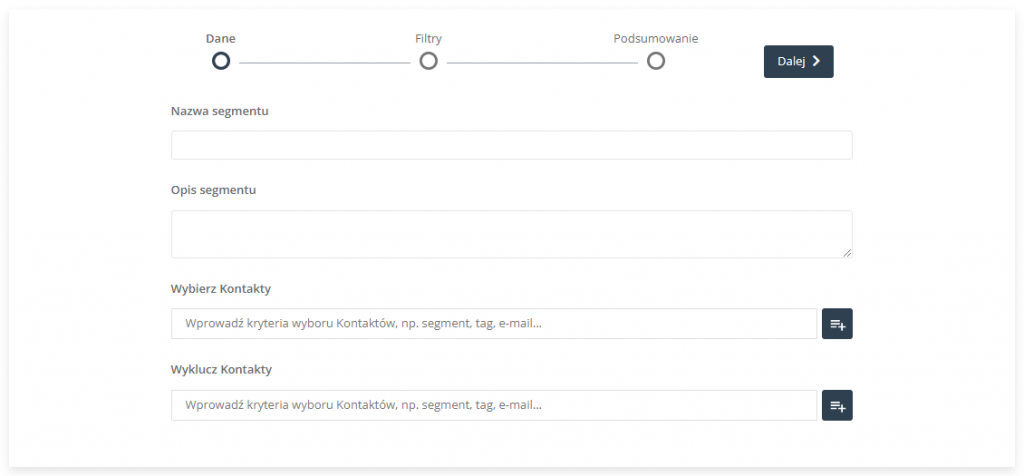
Aby stworzyć nowy segment, należy przejść do
Odbiorcy → Segmentacja → Centrum Segmentacji → + Dodaj nowy segment
Spis treści
1. Informacje ogólne
Buduj szczegółowe Segmenty na podstawie preferencji klientów i kieruj swoje wiadomości do właściwych osób.
Segmenty tworzysz w Centrum Segmentacji Klientów. Podczas tworzenia nowego segmentu wybierz (lub wyklucz) Kontakty, które wskazały odpowiednie parametry w Centrum Preferencji Klienta. Kreator segmentów pozwala krok po kroku stworzyć szczegółowe grupy odbiorców korzystając z hiper-segmentacji, która uwzględnia zainteresowania i zachowania konsumentów w celu zrozumienia ich indywidualnych preferencji. Dzięki wstępnie zdefiniowanym grupom odbiorców moduł pozwala angażować wszystkie Kontakty w bardzo spersonalizowany sposób. Konstrukcja kreatora umożliwia wybór predefiniowanych grup, jak na przykład “klienci z wysokim ryzykiem churnu” jednym kliknięciem.
2. Tworzenie segmentu na podstawie preferencji
A. Dane
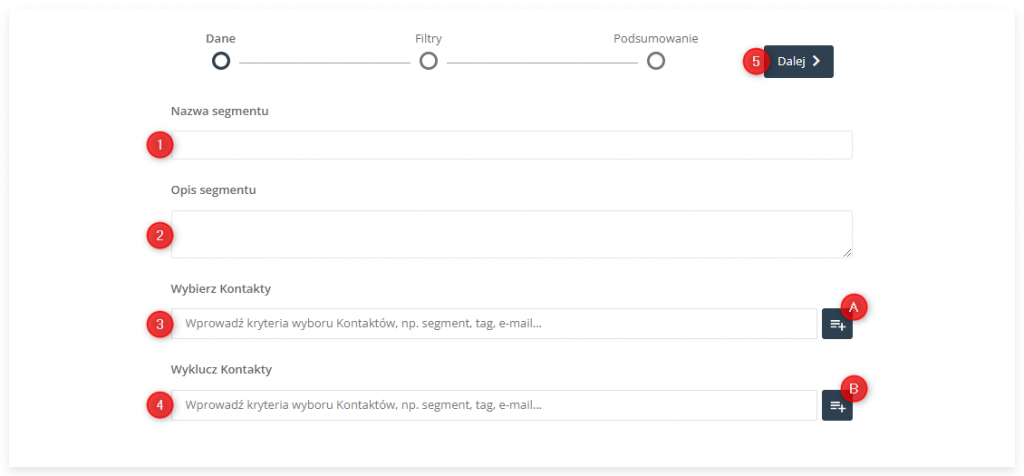
[1] Nazwa segmentu – wprowadź nazwę segmentu, dzięki której łatwo go będzie później zidentyfikować.
[2] Opis segmentu (opcjonalne) – dodaj opis, który będzie dodatkowym wyjaśnieniem, jaka grupa odbiorców do niego trafia.
[3] Wybierz Kontakty – dodaj Kontakty lub grupy Kontaktów, które będą tworzyć segment. Możesz wpisać kryteria wyboru Kontaktów ręcznie (np. nazwa segmentu, tag, adres e-mail), po czym wybrać pożądany element z listy sugestii, bądź kliknąć na przycisk [A], aby skorzystać z listy predefiniowanych selektorów.
Po kliknięciu na przycisk [A] otworzy się nowe okno.
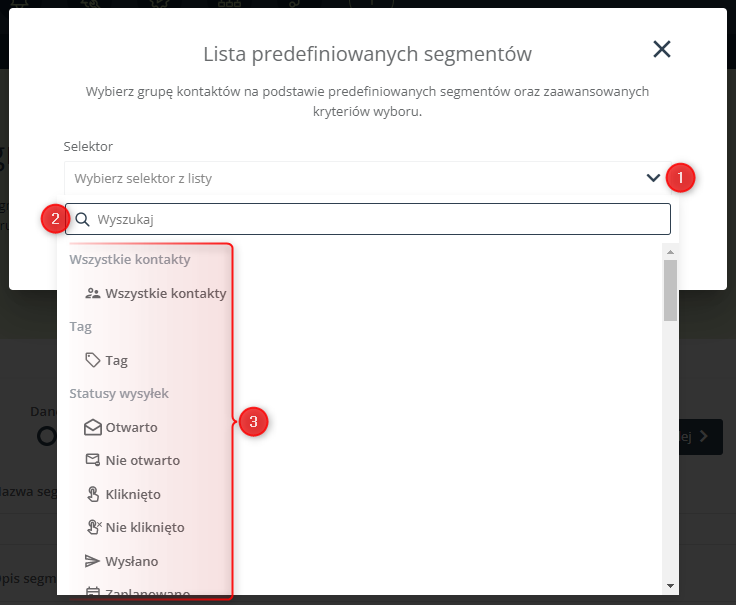
Zacznij od rozwinięcia okna wyboru [1]. Następnie zacznij wpisywać nazwę predefiniowanego segmentu [2] lub przeglądać listę [3]. Dodaj wszystkie interesujące cię grupy Kontaktów i kliknij Zapisz, aby zachować efekt pracy.
[4] Wyklucz Kontakty (opcjonalne) – jeżeli zachodzi taka potrzeba, możesz również wykluczyć z tworzonej grupy Kontakty, które nie powinny się znaleźć w danym segmencie, mimo że spełniają warunki podane w poprzednim kroku [zob. krok 3 powyżej]. Możesz wpisać kryteria wyboru Kontaktów ręcznie (np. nazwa segmentu, tag, adres e-mail), po czym wybrać pożądany element z listy sugestii, bądź kliknąć na przycisk [B], aby skorzystać z listy predefiniowanych selektorów.
[5] Dalej – kliknij, aby przejść do kolejnego kroku tworzenia segmentu.
WAŻNE: Selektory wybrane w ramach pojedynczego segmentu połączone są spójnikiem „lub”. Oznacza to, że aby znaleźć się w segmencie, Kontakt musi spełniać przynajmniej jeden z zaznaczonych warunków.
Listę wszystkich selektorów wraz z opisem znajdziesz we wpisie:
Predefiniowane segmenty Kontaktów i selektory >>
I. Selektory powiązane z Centrum Preferencji
Tworzenie segmentu na podstawie preferencji wymaga wybrania odpowiednich selektorów. Selektory, które pozwolą ci zbudować segment wykorzystujący zebrane w Centrum Preferencji Klient to Preferowane kanały, Preferowana częstotliwość oraz Kluczowa informacja.
Preferowane kanały
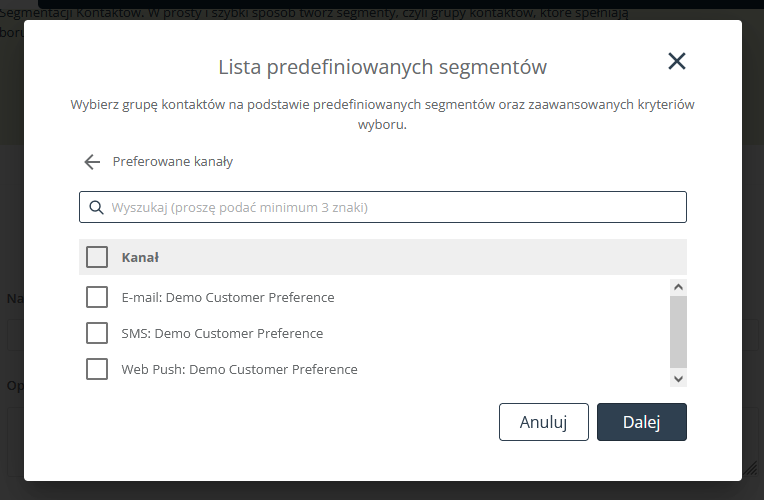
Ten selektor odnosi się do sposobu komunikacji preferowanego przez twoje Kontakty (ich ulubionego kanału marketingowego). Na liście zobaczysz różne kanały wraz z informacją, w którym Centrum Preferencji zostały wskazane. Zaznacz jedną lub więcej opcji.
Preferowana częstotliwość
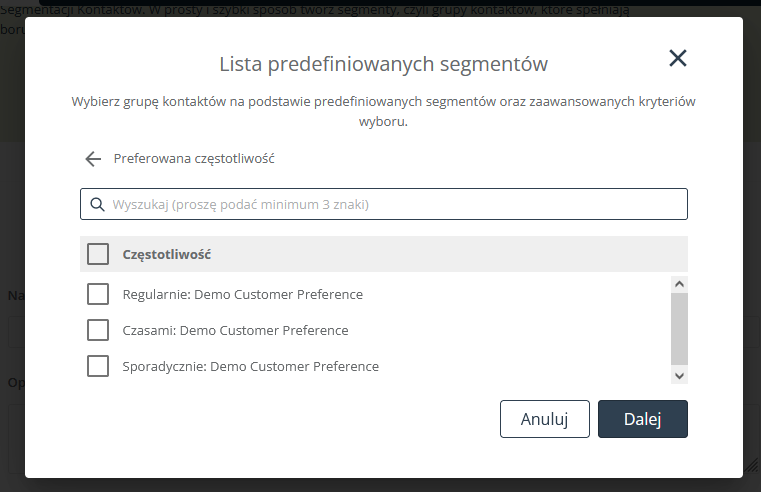
Ten selektor odnosi się do intensywności otrzymywania wiadomości preferowanej przez twoje Kontakty. Po wyborze tego selektora zobaczysz listę z opcjami częstotliwości (regularnie, czasami, sporadycznie) wraz z informacją, w którym Centrum Preferencji zostały wskazane. Zaznacz jedną lub więcej opcji.
Kluczowa informacja
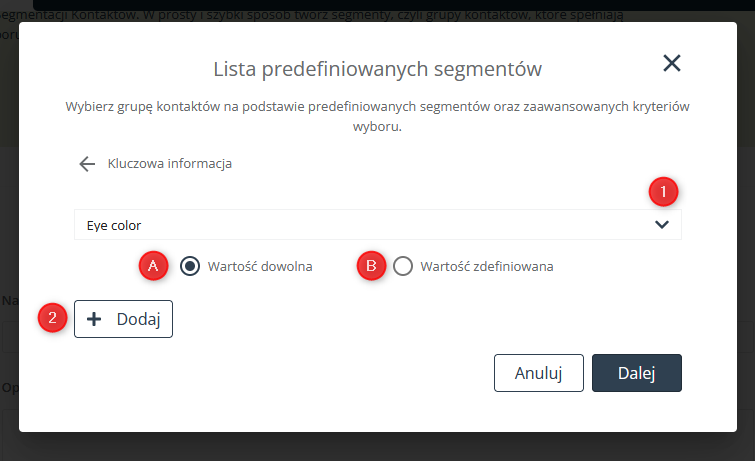
Kluczowa informacja to parametr, który odnosi się do konkretnej cechy lub preferencji Kontaktu. Składa się ona z dwóch części: atrybutu oraz wartości. Atrybut mówi o tym, czego dotyczy informacja, a wartość pozwala konkretnie określić atrybut. Aby wykorzystać te dane do tworzenia segmentu, z rozwijanej listy [1] wybierz atrybut, którego chcesz użyć. Następnie zdecyduj, czy chcesz dodać do segmentu Kontakty, które podały Dowolną [A] czy też Zdefiniowaną [B] wartość wybranego atrybutu. W przypadku wartości Zdefiniowanej [B] zobaczysz rozwijaną listę. Wybierz z listy wartość atrybutu, którą chcesz zastosować. W pojedynczym segmencie możesz użyć więcej niż jednej wartości atrybutu. Kliknij przycisk + Dodaj [2], aby dodać kolejne wartości.
B. Filtry
Opcje filtrowania pozwalają na jeszcze dokładniejsze określenie twojej nowej grupy docelowej. Aby dodać filtr, kliknij przycisk + Dodaj filtr [1].
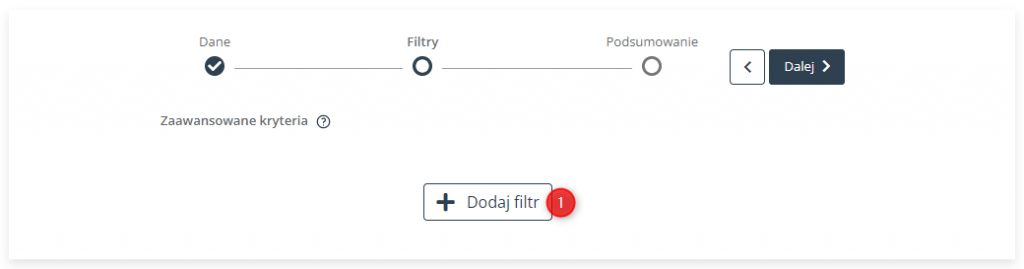
Następnie rozwiń listę [2] i wybierz filtr. W zależności od twojego wyboru zobaczysz różne ustawienia. Zdefiniuj odpowiednio kryteria filtrowania.
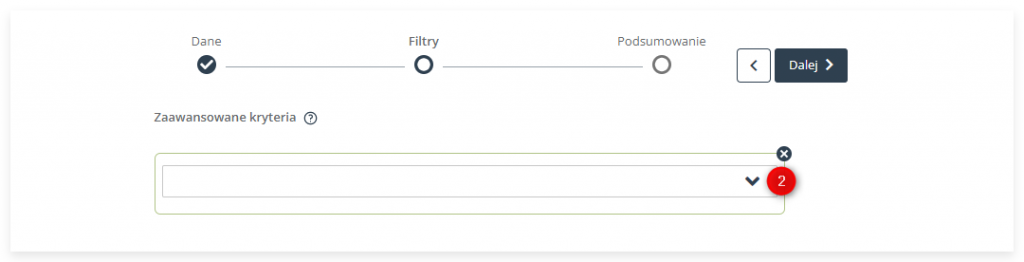
WAŻNE: Filtry są połączone operatorem „i”. Oznacza to, że żeby znaleźć się w segmencie, Kontakt musi spełniać wszystkie określone warunki.
Bardziej szczegółowe informacje o filtrach znajdziesz we wpisie:
Zaawansowane możliwości adresowania wiadomości – filtrowanie>>
Kiedy twoja nowa grupa będzie gotowa, kliknij Dalej, aby przejść do Podsumowania, gdzie możesz zapisać segment poprzez kliknięcie na Zapisz.








